Jump server单节点无外置数据库部署
JumpServer是全球首款完全开源、符合4A规范的运维安全审计系统,提供了身份验证、账号管理、授权控制和安全审计等功能。本文将详细介绍JumpServer单节点无外置数据库的部署过程。
基础设施要求
在开始部署之前,请确保满足以下基础设施要求:
1. 硬件环境
- Linux主机环境(推荐使用Ubuntu 20.04或CentOS 7.6及以上版本)
- CPU:2核及以上
- 内存:4GB及以上
- 硬盘:50GB及以上可用空间
2. 网络环境
- 可访问外网的网络环境(用于下载安装包)
- 确保相关端口未被占用(80、2222、33061、33062、63790等)
3. 系统依赖
安装必要的系统工具:
1 | sudo apt update |
部署过程
1. 下载安装包
访问JumpServer官方下载页面,根据Linux主机CPU架构下载对应的离线安装包:
2. 安装包处理
将下载的安装包移动到/opt目录并解压:
1 | # 移动安装包到/opt目录 |
3. 配置文件修改
根据实际情况配置config文件,也可以不做任何修改使用默认配置:
1 | sudo vim config-example.txt |
重要配置项说明
1 | # JumpServer configuration file example. |
4. 执行安装
安装JumpServer(单节点,无外置数据库部署,全部选择n):
1 | # 安装 |
5. 验证安装
安装完成后,JumpServer配置文件路径为:/opt/jumpserver/config/config.txt
常用管理命令:
1 | cd /opt/jumpserver-offline-release-v3.7.2-amd64 |
6. 访问JumpServer
安装成功后,通过浏览器访问JumpServer:
1 | 地址: http://<JumpServer服务器IP地址>:<服务运行端口> |
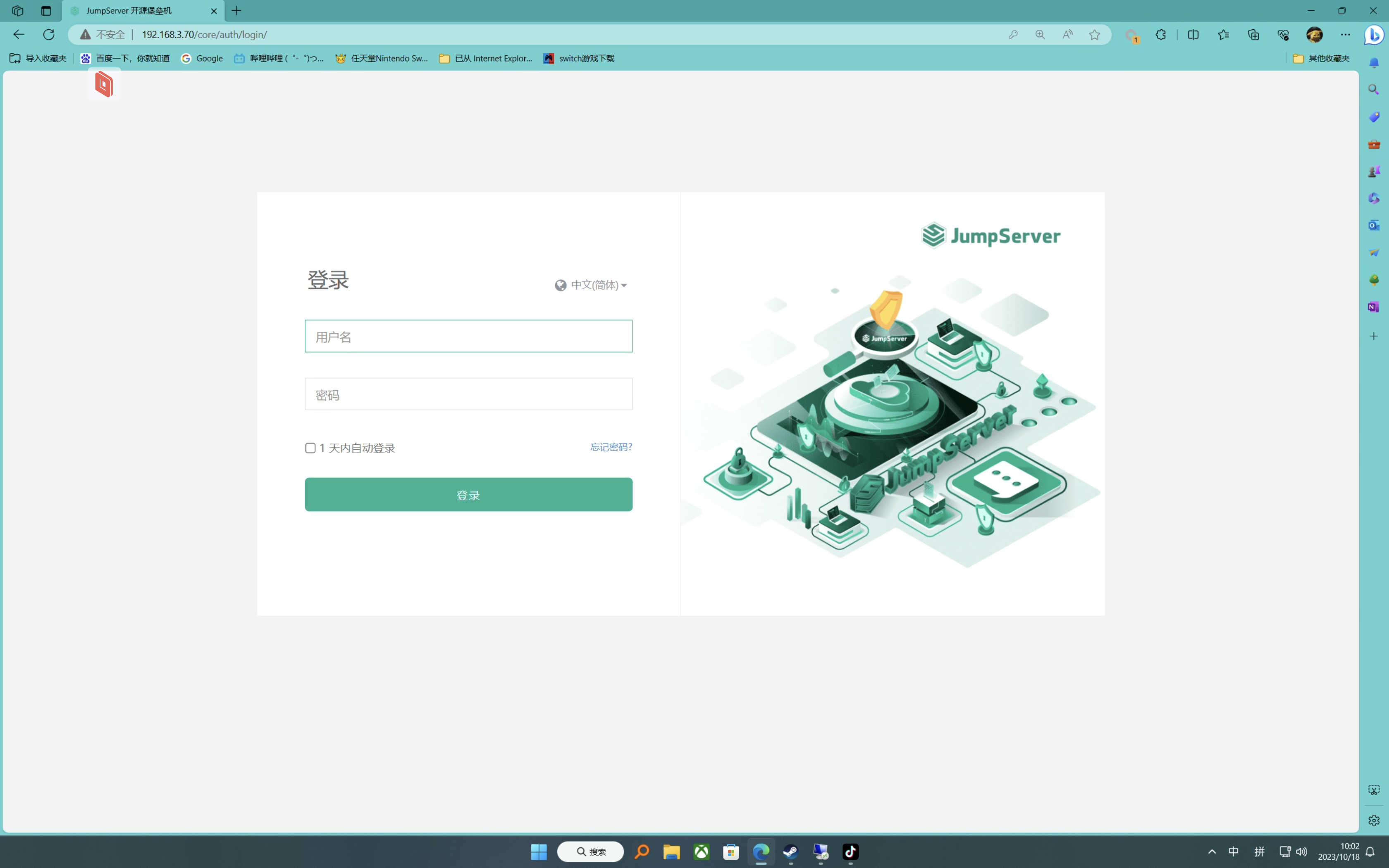
重要提示:首次登录后请立即修改默认密码,确保系统安全。
系统配置
部署完成后需要进行系统配置,包括资产配置、用户管理、LDAP对接以及安全策略设置等。
1. LDAP对接配置
通过LDAP对接可以实现与企业AD域的集成,统一用户认证:
- 登录JumpServer管理后台
- 进入”系统设置” → “认证设置” → “LDAP设置”
- 配置LDAP服务器信息
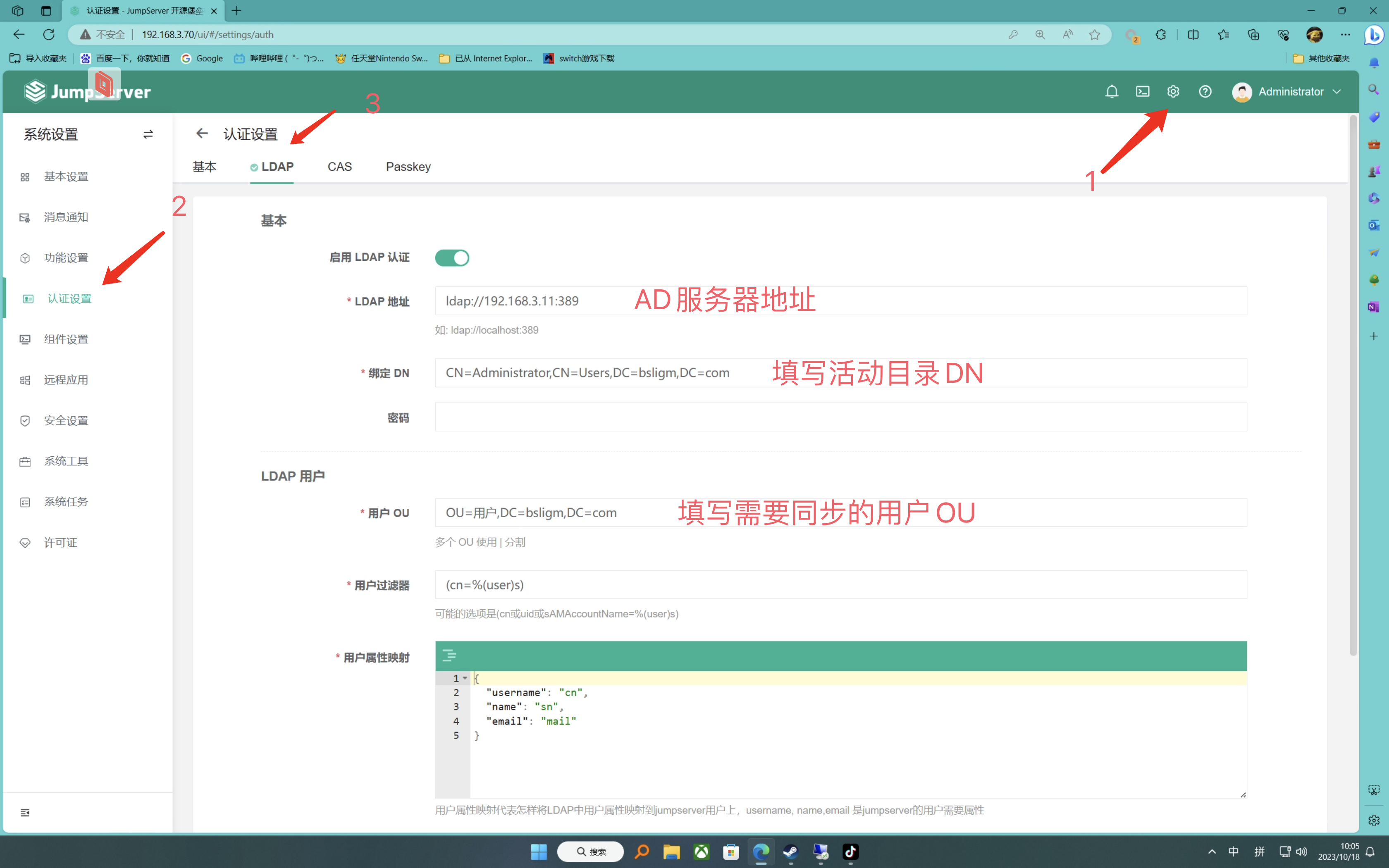
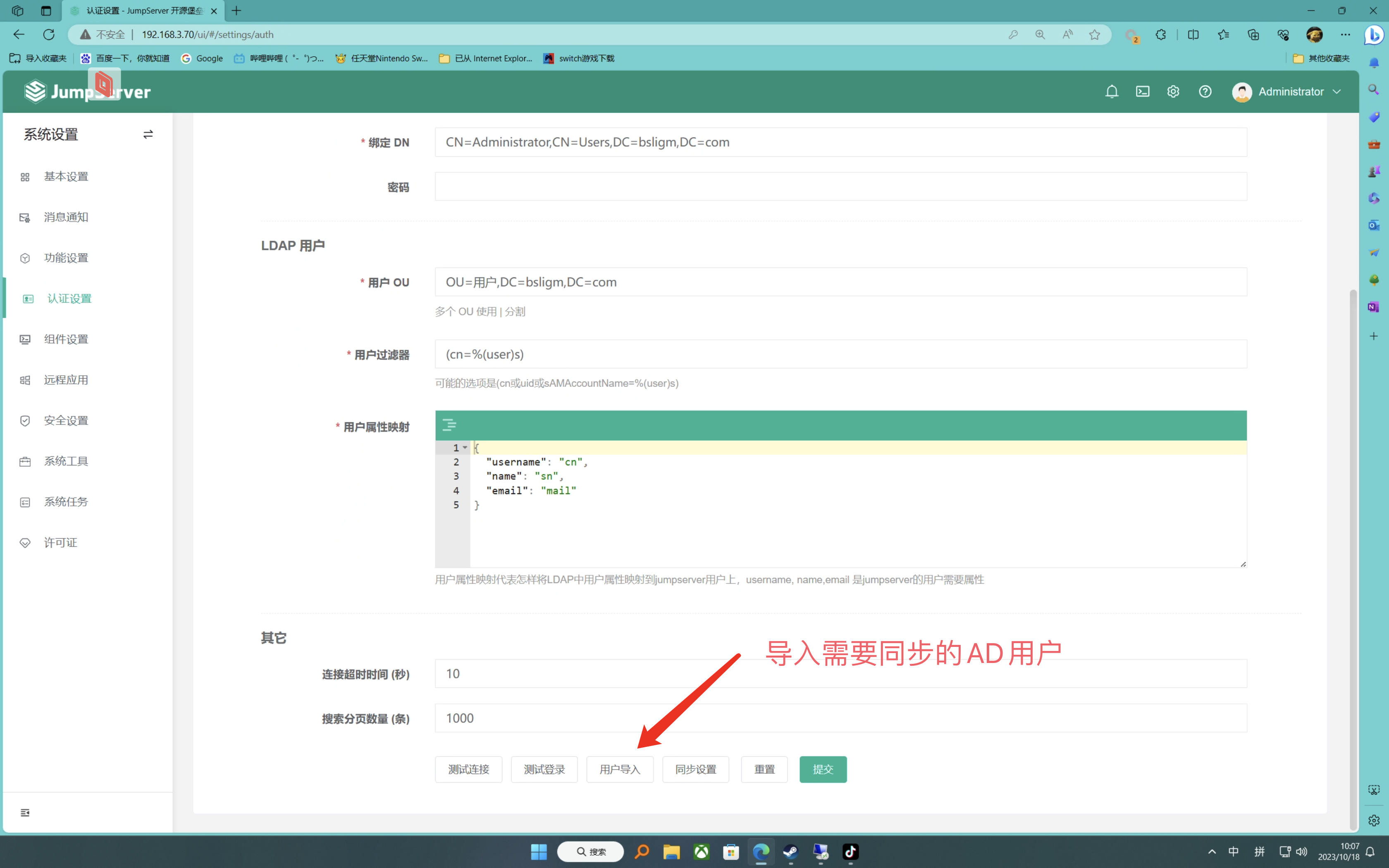
2. 资产配置
添加需要管理的服务器资产:
- 点击”控制台” → “资产管理” → “资产列表”
- 点击”创建”按钮添加新资产
- 填写资产信息,包括IP地址、协议、端口等
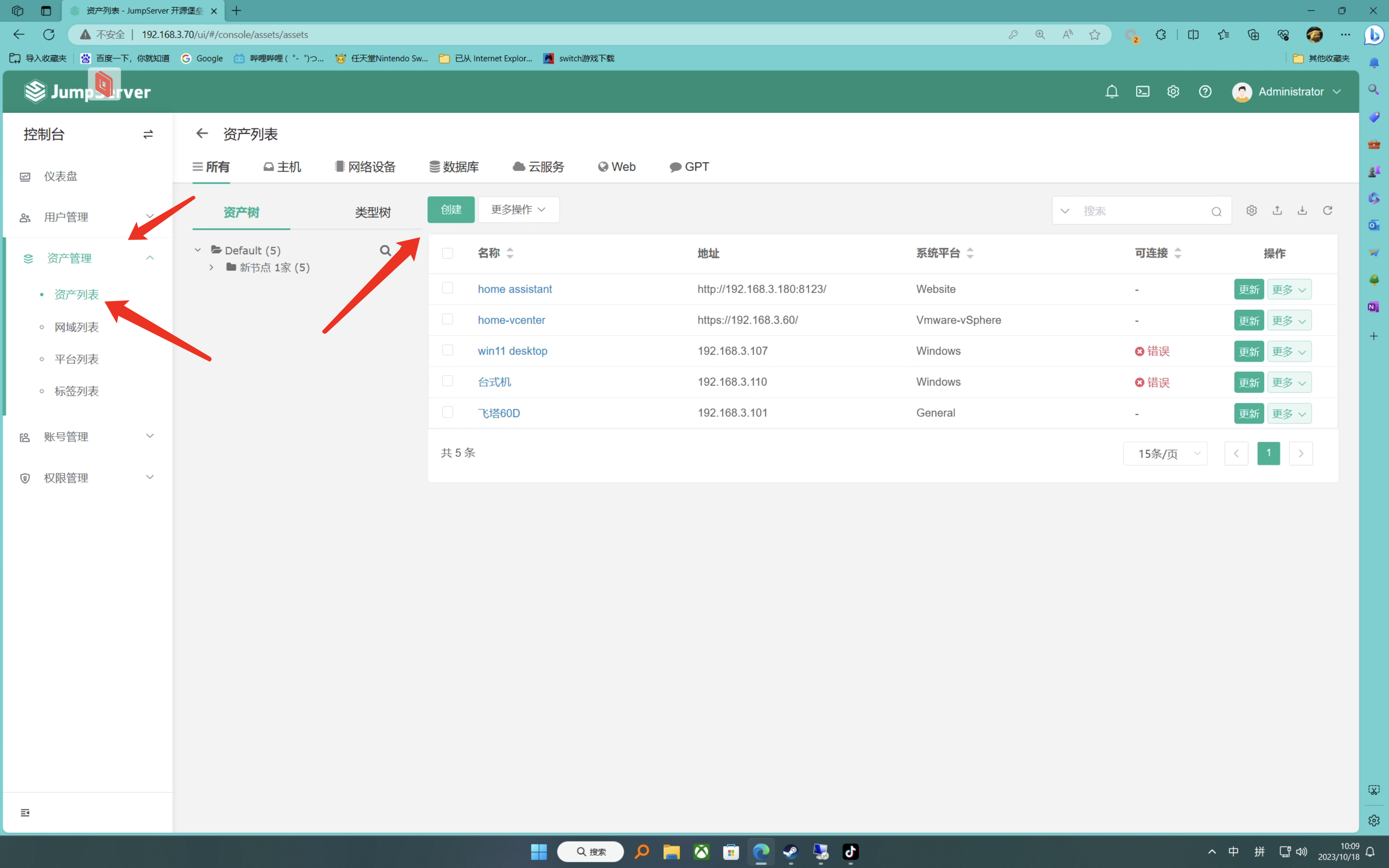
3. 用户与用户组管理
创建用户和用户组以便进行权限分配:
- 进入”用户管理” → “用户列表”
- 创建用户或从LDAP同步用户
- 创建用户组并分配用户
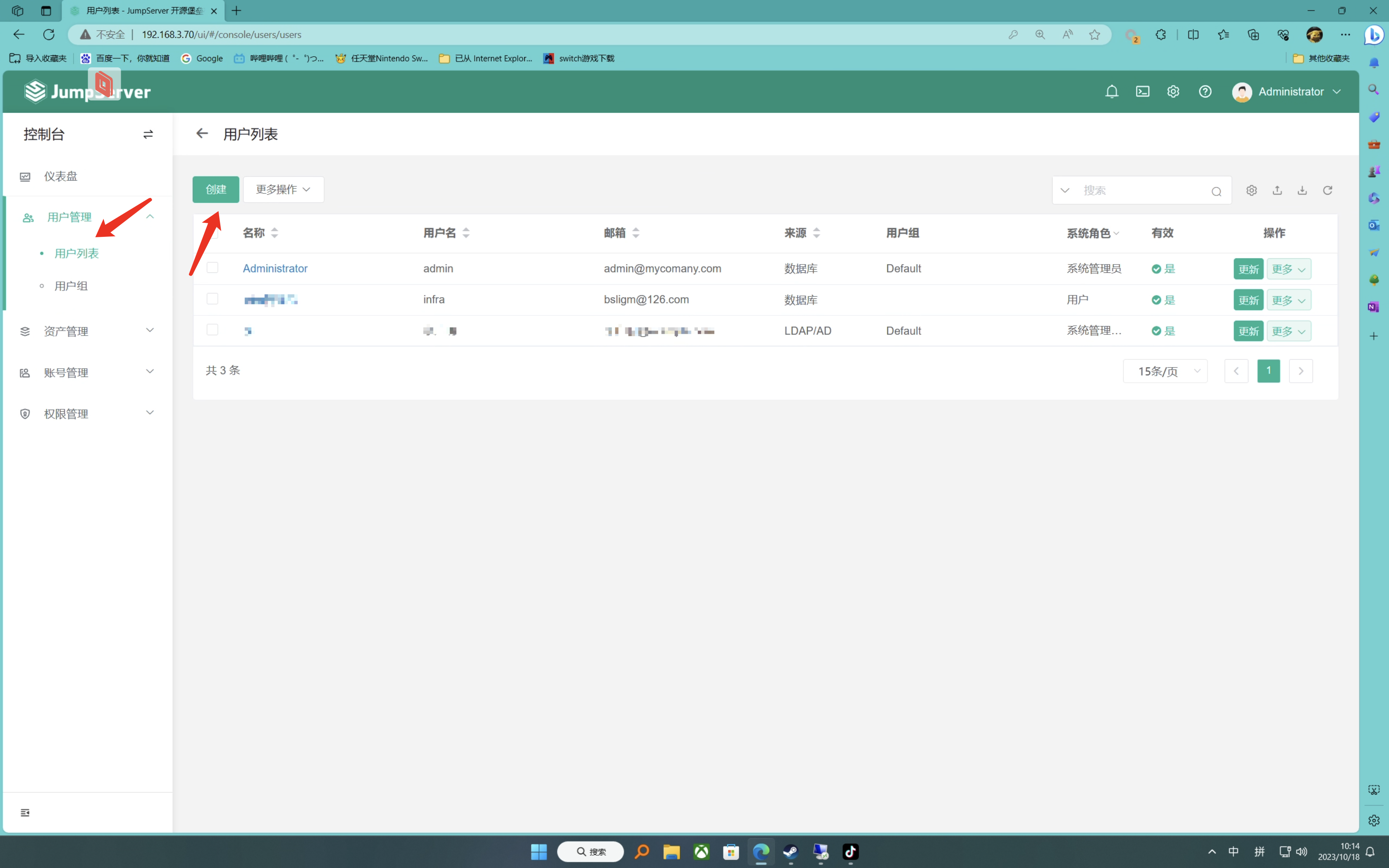
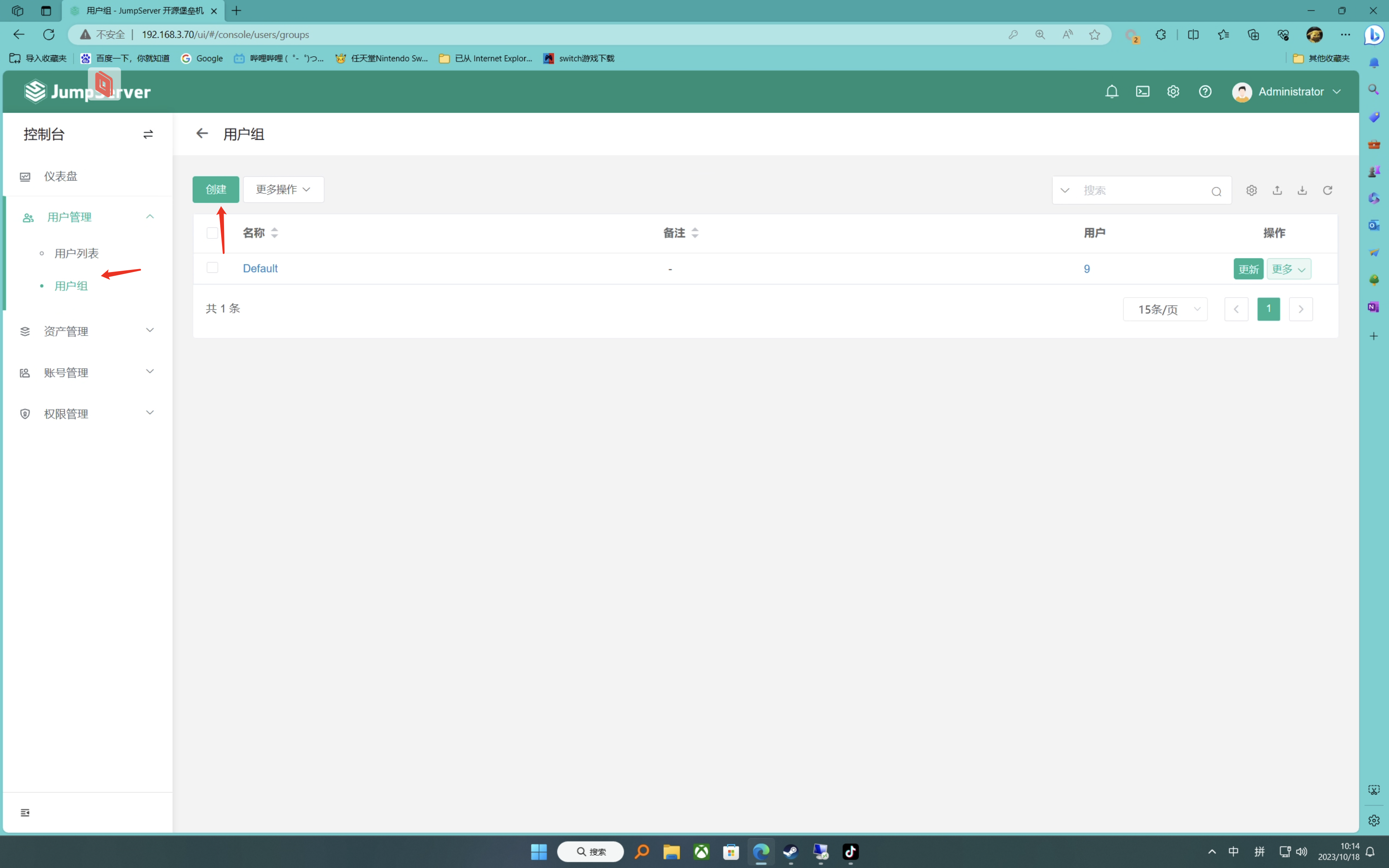
4. 资产权限分配
根据业务需求对资产进行权限分配:
- 进入”控制台” → “权限管理” → “资产授权”
- 根据需求对资产文件夹、OU或单个资产对用户或用户组进行授权
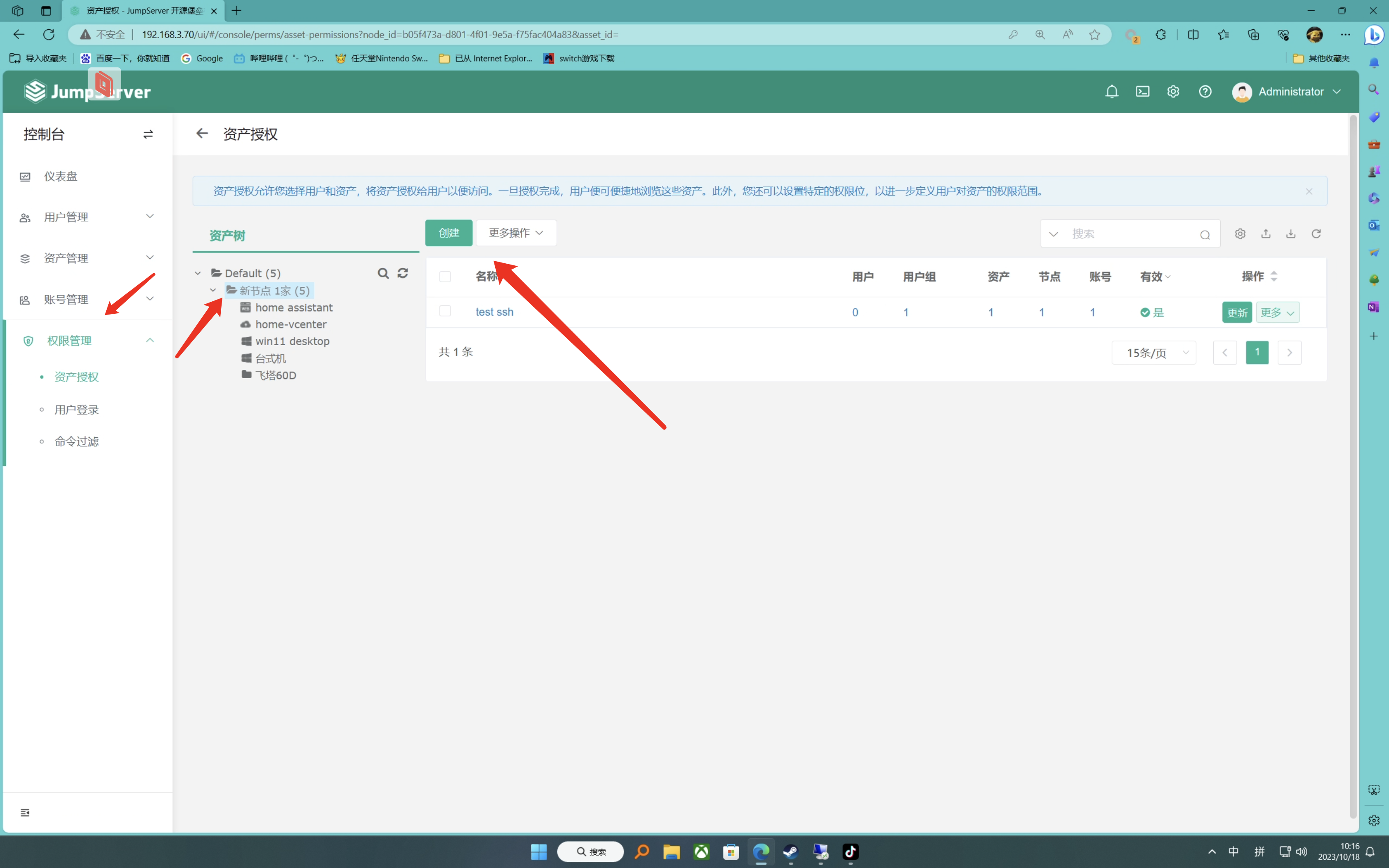
安全建议
- 密码安全:定期更换管理员密码,使用复杂密码策略
- 访问控制:严格控制访问JumpServer的IP范围
- 日志审计:定期检查操作日志,发现异常行为
- 备份策略:定期备份/data/jumpserver目录下的数据
- 版本更新:关注JumpServer官方更新,及时升级到最新稳定版本
常见问题
1. 端口冲突
如果默认端口被占用,需要修改config-example.txt中的端口配置。
2. 启动失败
检查Docker服务是否正常运行,查看日志文件获取详细错误信息。
3. LDAP同步失败
确认LDAP服务器配置正确,网络连通性正常。
总结
通过以上步骤,您已经成功部署了JumpServer单节点无外置数据库环境。JumpServer作为开源堡垒机解决方案,能够有效提升企业运维安全水平,实现操作审计和权限控制。
建议在生产环境中部署时:
- 使用HTTPS协议保护数据传输安全
- 配置高可用方案确保服务连续性
- 制定完善的权限管理策略
- 定期进行安全评估和漏洞扫描

